Windows 업데이트 오류 0x8024800c의 원인은 완전히 명확하지 않습니다. 그러나 이 문제의 원인은 다른 업데이트 오류와 유사할 수 있습니다. 다음은 잠재적인 0x8024800c 오류 원인입니다.
이제 이 문제의 원인을 알았으니 실제 해결 방법을 살펴보겠습니다.
ms-settings:troubleshoot
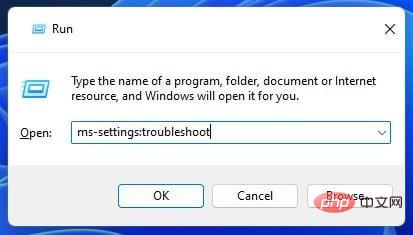
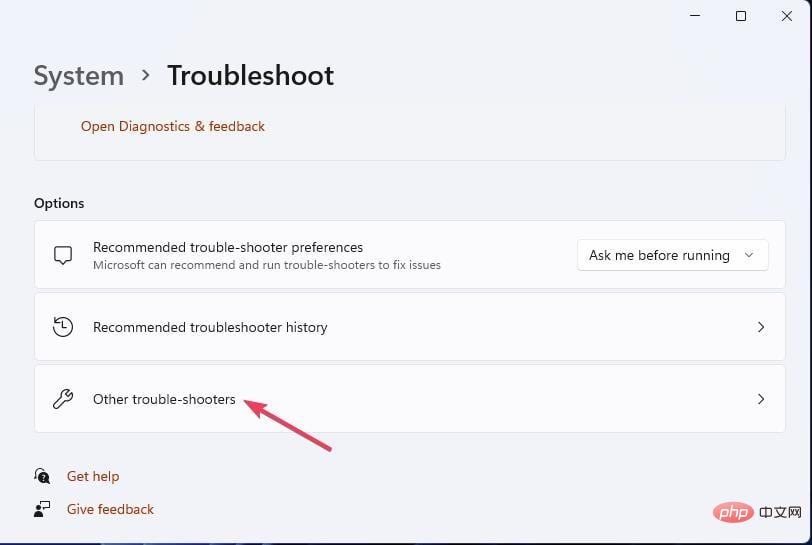
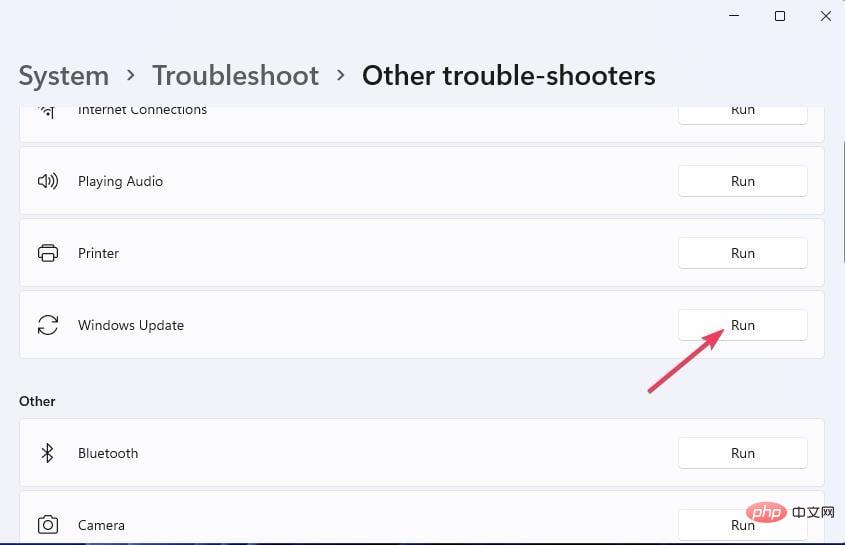
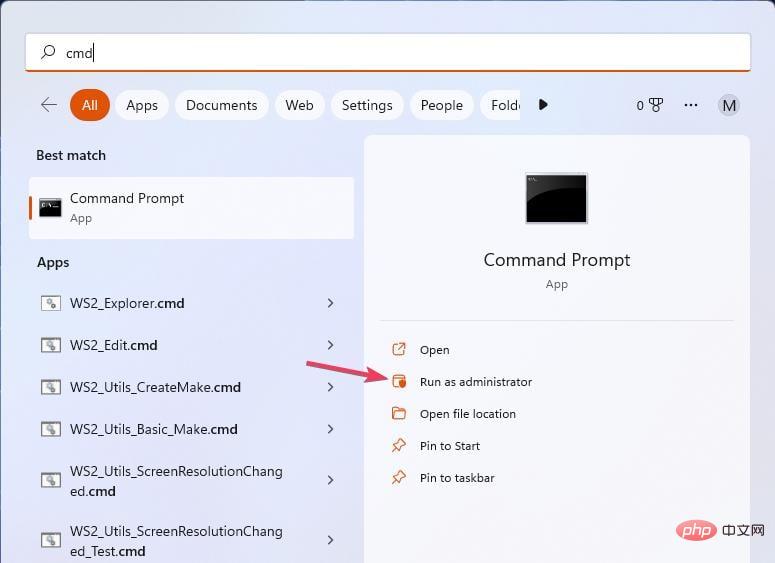
sfc /scannow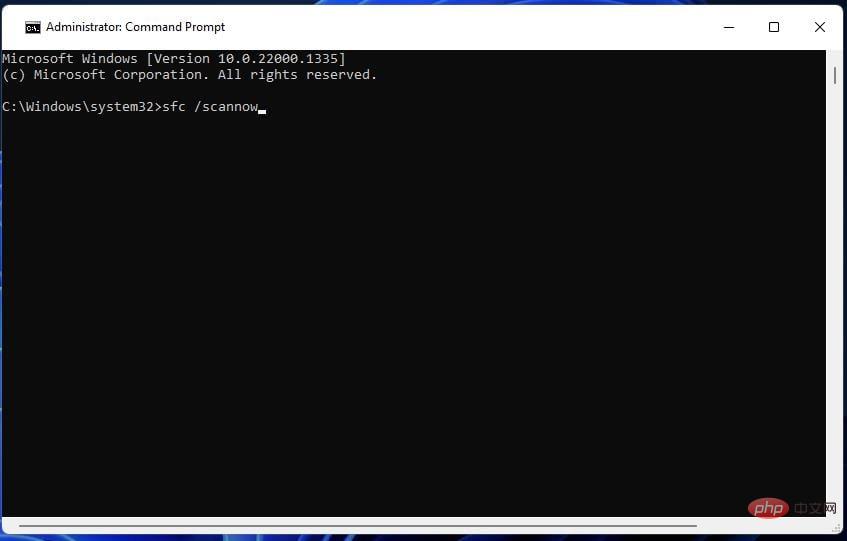
net stop wuauservnet start wuauserv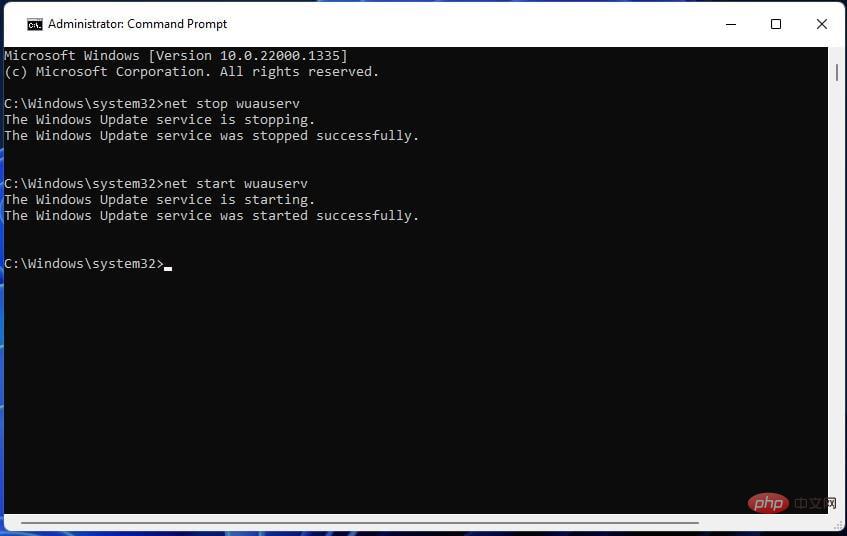
net stop wuauserv
net stop cryptSvc
net stop bits
net stop msiserver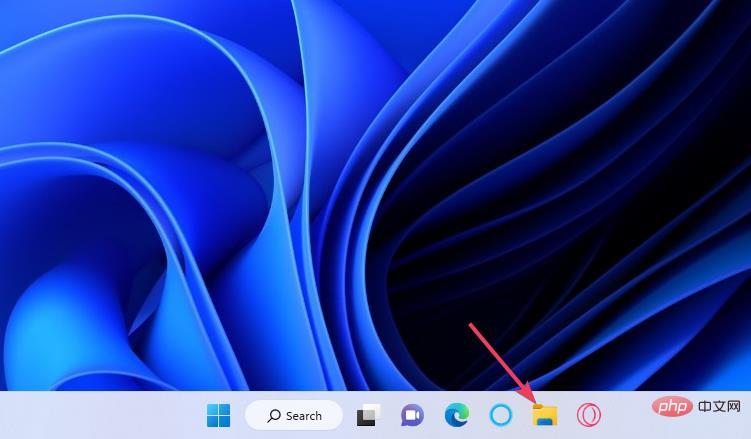
C:WINDOWSSoftwareDistributionDataStore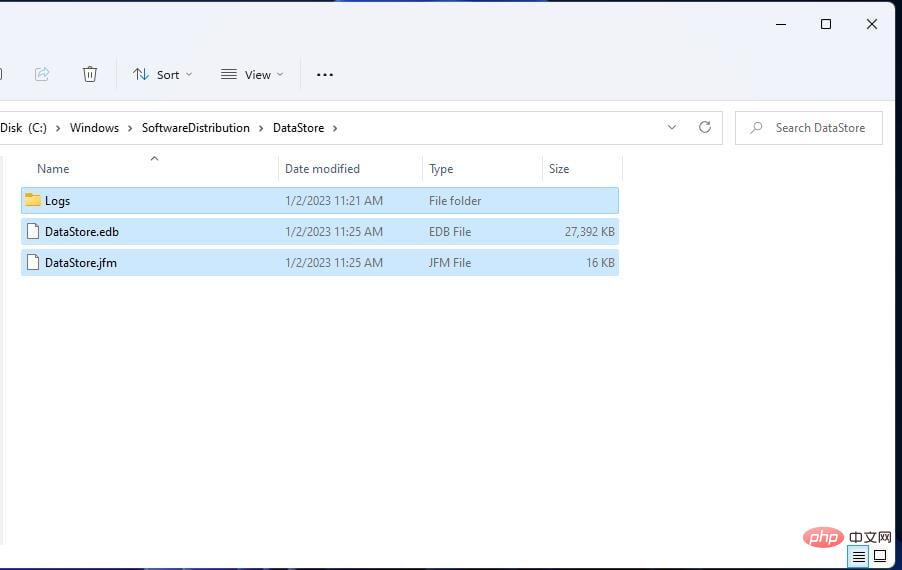
C:WindowsSoftwareDistributionDownload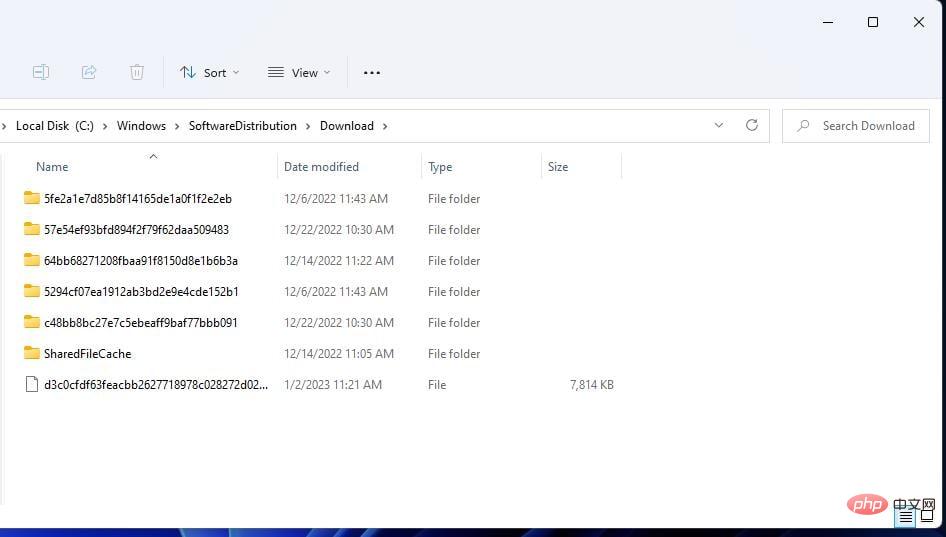
net start wuauserv
net start cryptSvc
net start bits
net start msiserver Windows 11 설정을 클릭해야 합니다. 추가 문제 해결사를 클릭하세요.
Windows 11 설정을 클릭해야 합니다. 추가 문제 해결사를 클릭하세요.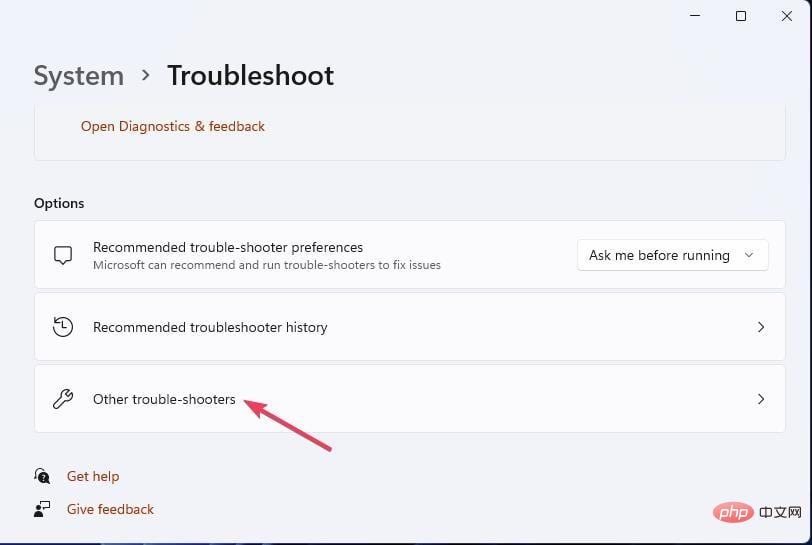 선택 Windows 업데이트 문제 해결 도구의 "실행"옵션.
선택 Windows 업데이트 문제 해결 도구의 "실행"옵션.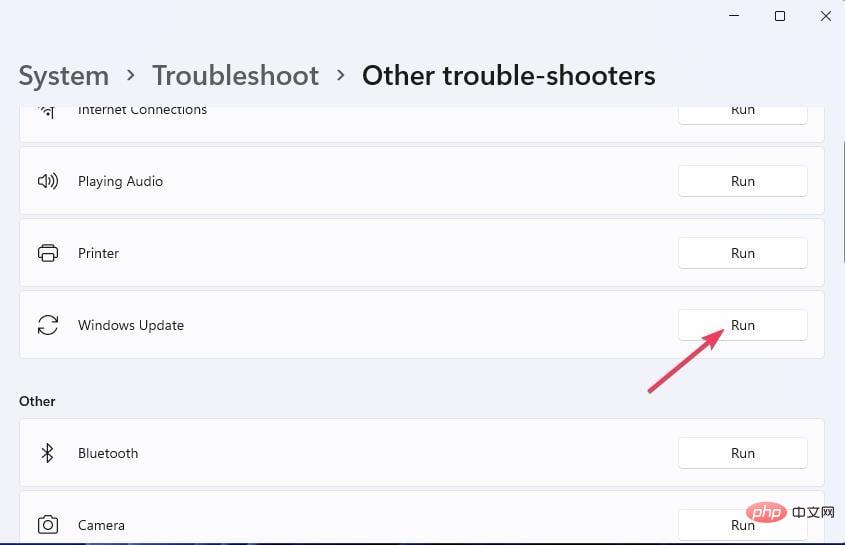 문제 해결이 완료될 때까지 기다렸다가 완료되면 문제 해결사 닫기를 클릭하세요.
문제 해결이 완료될 때까지 기다렸다가 완료되면 문제 해결사 닫기를 클릭하세요.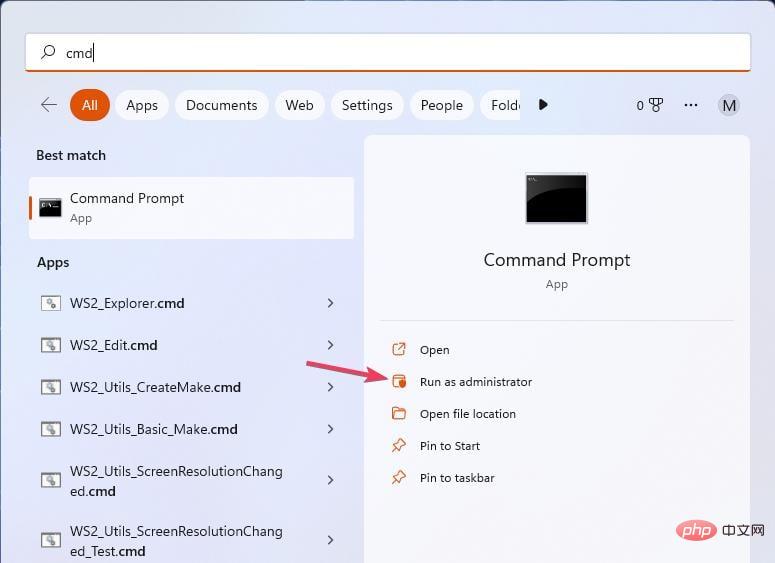 다음 명령을 실행하여 Windows SFC 도구를 사용하여 검사를 실행합니다:
다음 명령을 실행하여 Windows SFC 도구를 사용하여 검사를 실행합니다:sfc /scannow SFC 검사가 완료된 후 다음 명령을 입력하여 Windows 업데이트 서비스를 중지하세요:
SFC 검사가 완료된 후 다음 명령을 입력하여 Windows 업데이트 서비스를 중지하세요:net stop wuauserv그런 다음 다음 명령을 실행하여 Windows Update를 다시 시작하세요.net start wuauserv
net stop wuauserv
net stop cryptSvc
net stop bit
net stop msiserver를 눌러 업데이트 서비스를 중지하세요. code>이 파일 관리자의 작업 표시줄 버튼을 눌러 Windows 파일 탐색기를 엽니다.
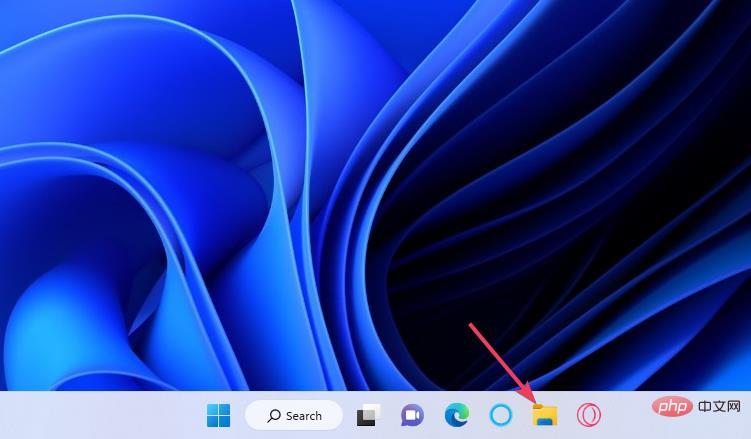 그러면 Explorer의 주소 표시줄에 다음 경로를 입력하여 데이터 저장소를 엽니다:
그러면 Explorer의 주소 표시줄에 다음 경로를 입력하여 데이터 저장소를 엽니다: C:WINDOWSSoftwareDistributionDataStore
 + 키 조합을 눌러 데이터 저장소의 모든 항목을 선택하세요. CtrlA(삭제) 키를 누르세요. Del
+ 키 조합을 눌러 데이터 저장소의 모든 항목을 선택하세요. CtrlA(삭제) 키를 누르세요. DelC:WindowsSoftwareDistributionDownload
 그런 다음 다음 명령을 사용하여 서비스를 다시 시작하세요:
그런 다음 다음 명령을 사용하여 서비스를 다시 시작하세요:net wuauserv 시작
net start cryptSvc
net 시작 비트
net start msiserverWindows 업데이트 구성 요소를 재설정하면 업데이트 파일이 다시 등록되고 특정 데이터 폴더가 지워집니다. WR의 Windows 업데이트 스크립트 게시물에는 WSUS 재설정 스크립트를 설정하거나 다운로드하는 방법에 대한 지침이 포함되어 있습니다.
오류 0x8024800c를 수정할 수 있는 잠재적인 솔루션이 많지 않은 것으로 확인되었습니다. 그러나 위의 내용은 일부 사용자에게 적용됩니다. 세 번째 해결 방법은 가장 널리 확인된 해결 방법입니다.
Windows를 완전히 재설정하는 것도 오류 0x8024800c에 대한 또 다른 잠재적 해결 방법일 수 있습니다. 위의 방법이 효과가 없다면 Windows 재설정 튜토리얼에 설명된 것과 같은 솔루션을 적용해 보세요.
위 내용은 Windows 업데이트 오류 코드 0x8024800c를 수정하는 방법은 무엇입니까?의 상세 내용입니다. 자세한 내용은 PHP 중국어 웹사이트의 기타 관련 기사를 참조하세요!